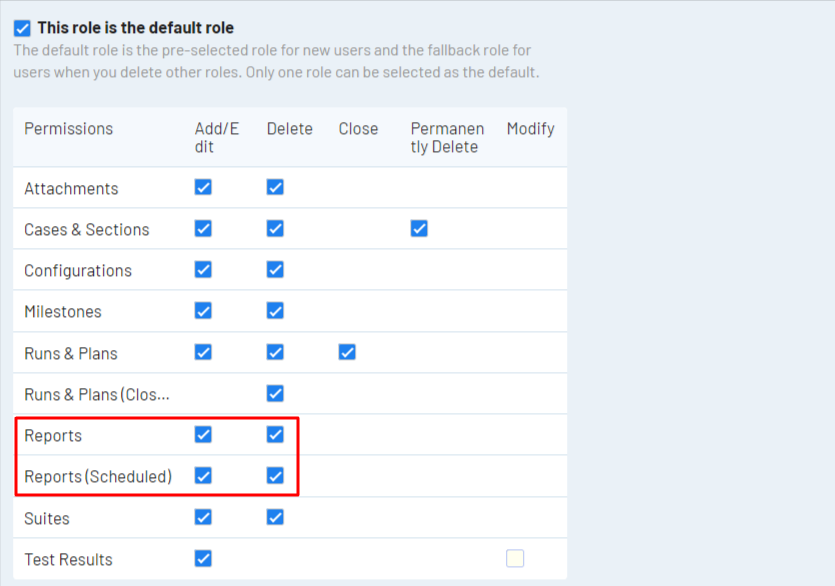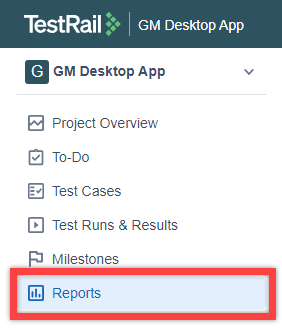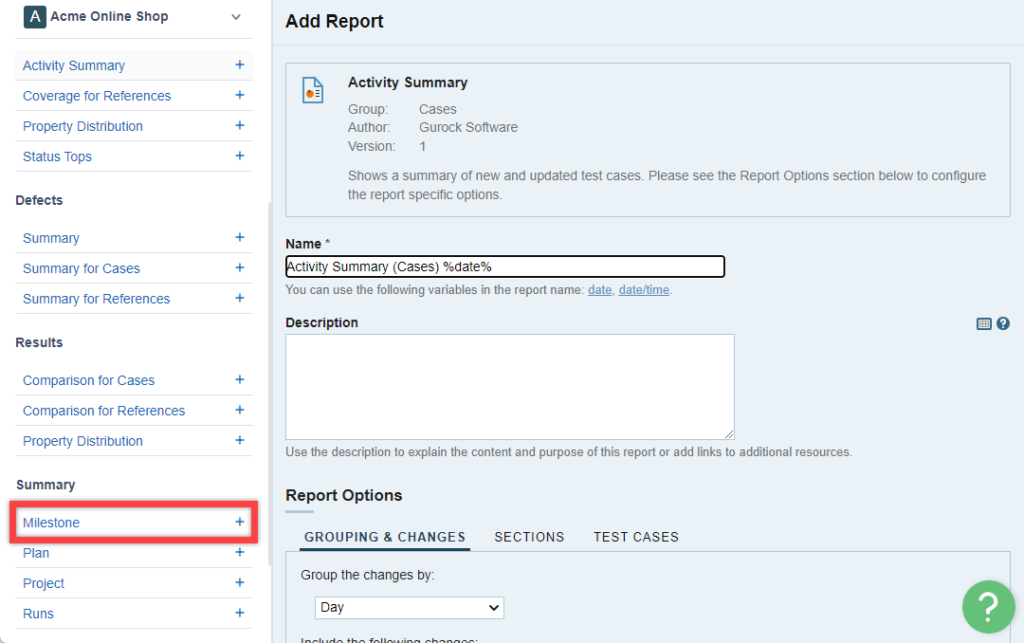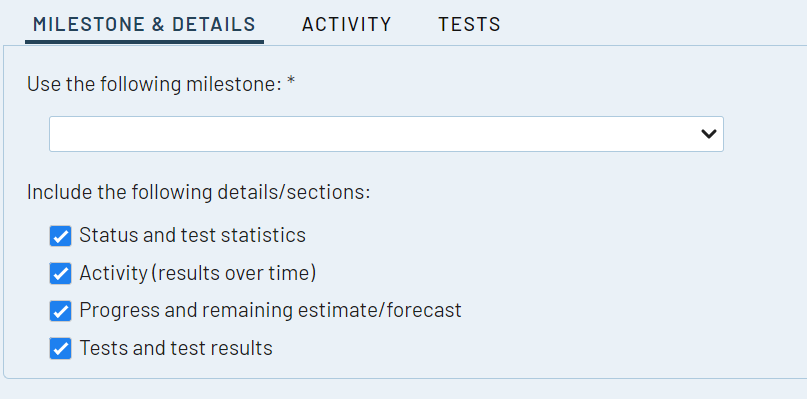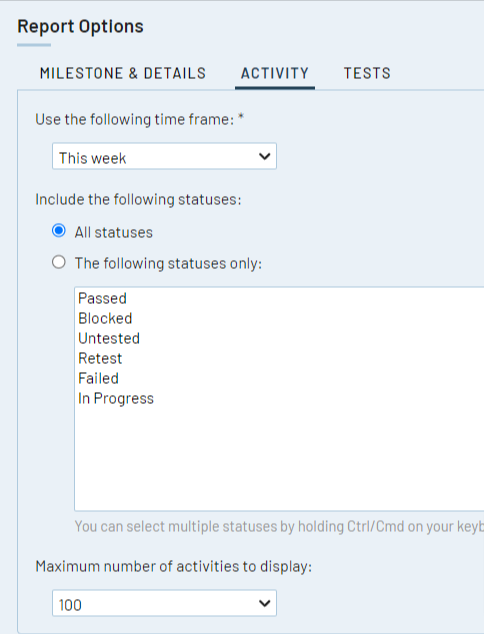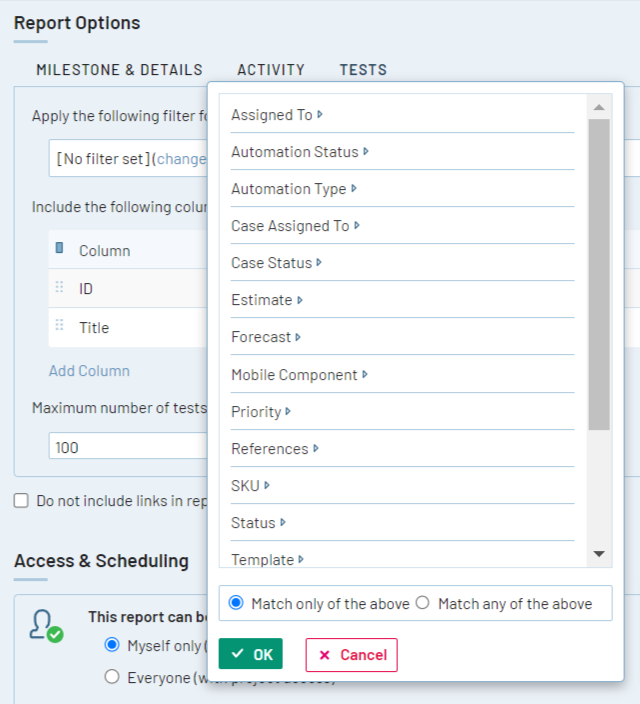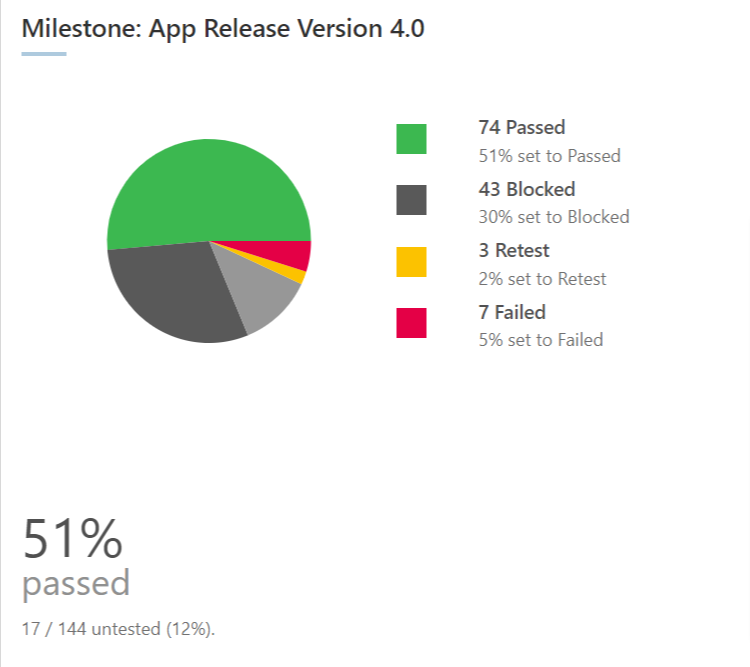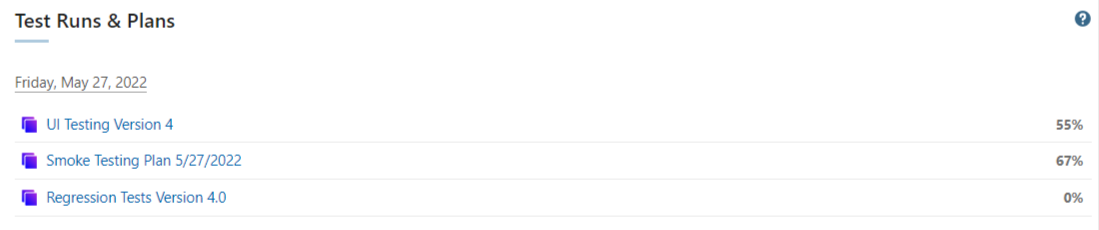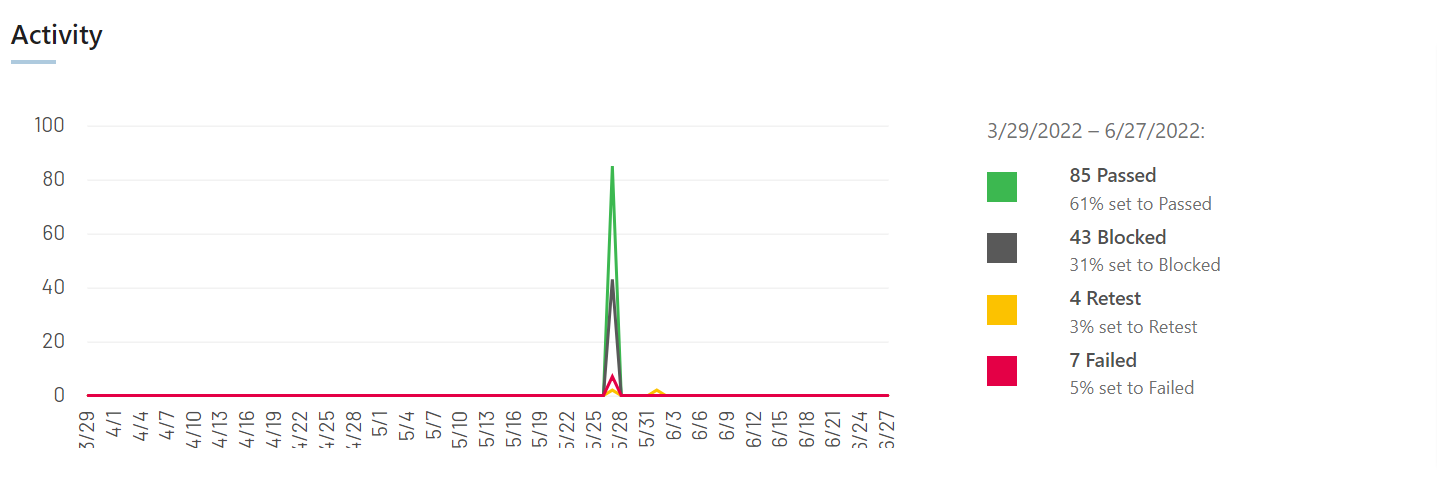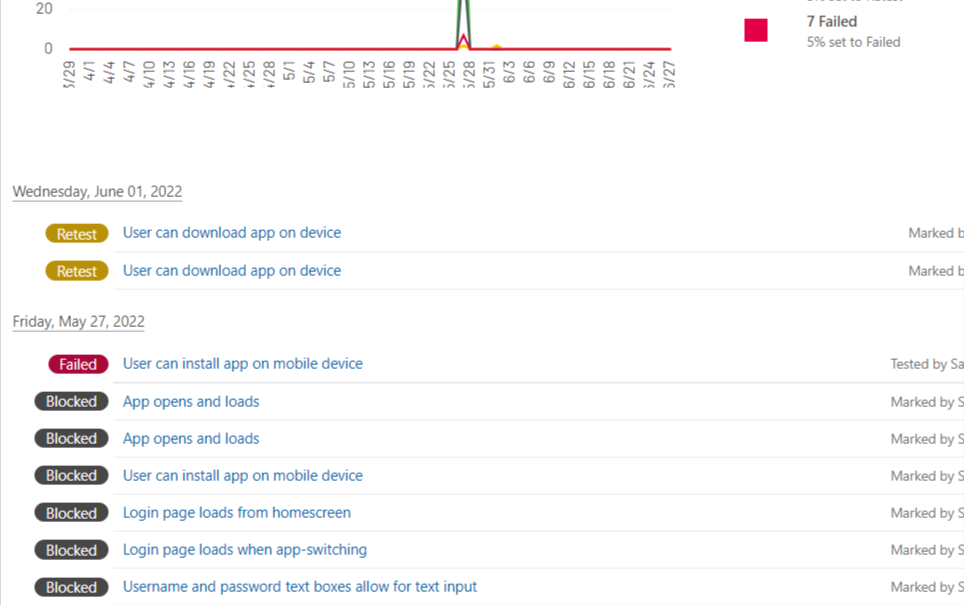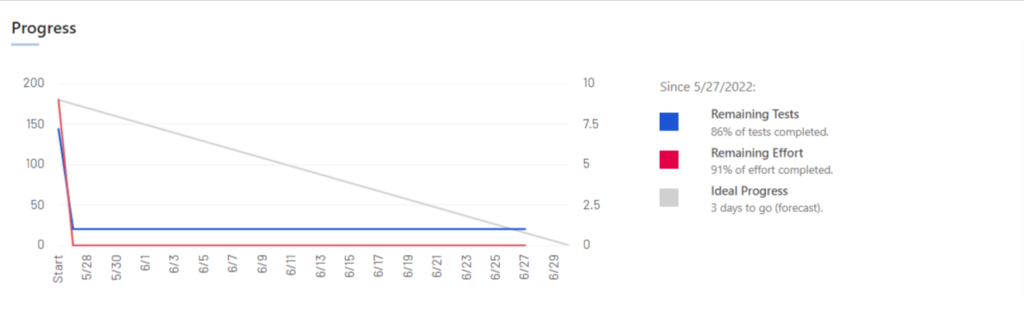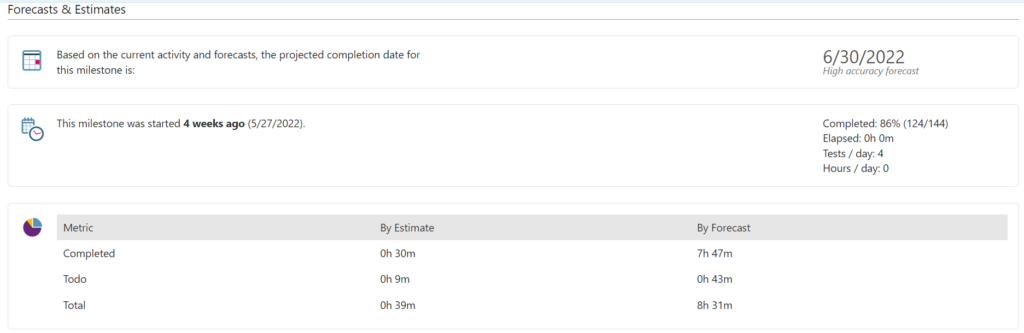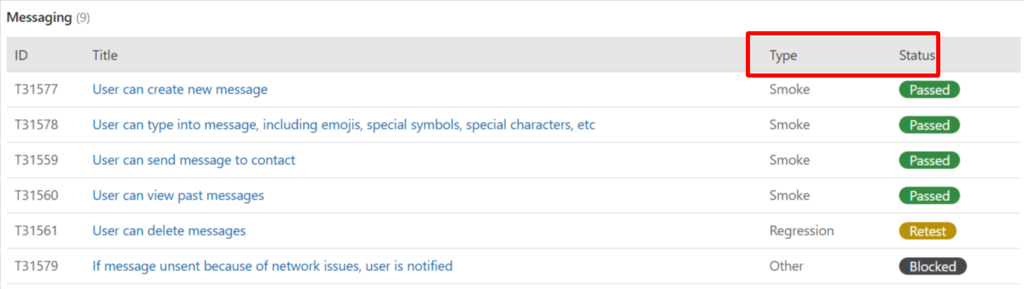概要
マイルストーン (サマリー) レポートを使用すると、プロジェクト条件を付加し、マイルストーンのアクティビティの見やすい分析をすばやく可視化し、共有することができます。マイルストーンのアクティビティの概要を可視化し、共有するには、「マイルストーン サマリー」レポートを開き、デフォルトのフィールドを使用してサマリー対象のマイルストーンを選択します。
マイルストーン (サマリー) レポートの作成
前提条件
ユーザー ロールで以下のパーミッションが有効化されていることを確認してください。
詳細については、ユーザーのパーミッションとロールの管理ガイドを参照してください。
マイルストーン (サマリー) レポートの作成手順
TestRail でマイルストーン (サマリー) レポートを生成するには、いくつかの設定を行う必要があります。
テスト レポートを作成するプロジェクトに移動します。[レポート] に移動します。
左側に [レポートの作成] ペインが表示されています。サマリー セクションの下の [マイルストーン] レポートをクリックします。
[レポートの追加] ページには、次の 3 つの主要なセクションがあります。
-
- 名前と説明
- レポート オプション
- アクセスとスケジュール
以下の手順に従って、各セクションを設定します。
名前と説明
レポート名と説明をそれぞれのフィールドに入力します。
レポート オプション
[レポートの追加] ページで [レポート オプション] セクションにスクロール ダウンします。[マイルストーンと詳細]、[アクティビティ]、[テスト] の 3 つのタブがあります。
マイルストーンと詳細
[マイルストーンと詳細] タブでは、レポートで使用するマイルストーンをドロップダウン メニューから選択できます。
以下のような一般的なセクションを選択することもできます。”ステータスおよびテスト統計値”、”アクティビティ (結果の推移)”、”進捗および残作業見積り/予測”、”テストおよびテスト結果”。
アクティビティ
レポートの期間を選択できます。今日と過去の日付の間を選択できます。
-
- レポートの期間を選択できます。今日と過去の日付の間を選択できます。
- デフォルトでは、すべてのテストケースが含まれます。特定のステータスのテスト ケースだけを表示するには、ctrl + click を押しながら、次の 1 つまたはそれ以上のステータスを選択します。Passed、Blocked、Untested、Retest、Failed、In Progress。
- レポートに表示するアクティビティの最大数を選択します (新しい方から古い方へ)。10、25、50、100、250、500、1000 (最大)。
- レポートの期間を選択できます。今日と過去の日付の間を選択できます。
テスト
[テスト] タブでは以下を設定できます。
アクセスとスケジュール
このセクションでは、アクセスとスケジュール オプションを設定できます。詳細については、一般的なレポート設定ガイドを参照してください。
スクロール ダウンし、[レポートの追加] をクリックしてレポートを生成します。
マイルストーン (サマリー) レポートの見方
含まれるデータによっては、レポートの生成に数分かかる場合があります。レポートの生成が完了したら、以下を参照して解釈できます。レポートを参照するには、[レポート] に移動し、リストにある適切なレポートをクリックします。
マイルストーンと詳細
ステータスおよびテスト統計値– マイルストーンが完了しているかどうか、Passed とマークされたテスト ケースの数、まだ実行されていないテスト ケースの数をすばやく把握できるビューです。通常、テストされていないアイテムがなくなったときにマイルストーンは完了します。
円グラフのセクションの上にカーソルを置くと、テスト ケース数の概要およびレポート内のすべてのテスト ケースのパーセント値が表示されます。
グラフの下には、マイルストーンで作成されたテスト計画のリストがあります。各行はテスト計画を表し、右側の列に Passed とマークされたテスト ケースのパーセント値が表示されます。テスト計画のタイトルをクリックすると、詳細ページが開きます。
アクティビティ
アクティビティ (結果の推移) – 設定時に アクティビティタブで選択した期間内に実行されたすべてのテストケースのステータスのスナップショットです。 テスト ケースのアクティビティの概要がグラフとして表示されます。 線のピークにカーソルを置くと、各行の日ごとのテスト ステータスに関する詳細を参照できます。
グラフの下には、マイルストーンで実行されたすべてのテスト ケースがテスト結果とともに表示されるリストがあり、テストが実行された日付によってソートされています。各行の右側には、テストを実行したユーザーの名前またはテスト ケースを手動で retest または blocked とマークしたユーザーの名前が表示されます。
進捗および残作業見積り/予測– 理想的な進捗と比較した完了すべき残テストおよび必要な残作業のビューです。
高精度の予測は、現在のアクティビティと予測に基づく予想完了日をさらに細かく分析し、進捗の見積時間を並べてチーム リーダーに提示します。
予測と見積り の下には、テスト計画のリストがあり、右側の列に予測された完了日が表示されています。タイトルは各テスト ランまたはテスト計画の詳細ページにリンクしています。
テスト
テストと結果 – テスト ランごとにグループ化されたテストのリストです。 各行にはテスト ID、名前、ステータス、レポート設定で追加されたその他の列が表示されます。ID またはタイトルをクリックすると、テスト ケースの詳細ページが開きます。各行の Type 列には、テスト ケース作成時に選択されたタイプに基づく詳細が表示されます。
テスト ID およびタイトルに加えて、設定時に指定した列が表の右側に表示されます。